Du kan enkelt koble Chromebooken til en TV eller projektor ved å bruke en av metodene nedenfor.
Trådløst alternativ
Hvis du ønsker å gå uten ledninger, bruk dette alternativet.
- Koble til en Android TV boks eller en Google Chromecast til HDMI-porten på TV-en.
- Sørg for at TV-en er satt til å bruke inngangen Android TV eller Chromecast er koblet til.
- Åpne Chrome-nettleseren, og velg
 > “Cast“.
> “Cast“. - Hvis du ikke allerede har gjort det, følg trinnene på skjermen for å konfigurere Android TV eller Chromecast-enheten.
- Etter oppsett vil du ha mange alternativer for å caste til TV-skjermen.
- Velg det nedre høyre hjørnet av den nederste linjen og velg "Cast-enheter tilgjengelig" for å vise casting-alternativene som er tilgjengelige.
- Du kan velge "Intern skjerm” > “Dele" for å speile alt på skjermen din.
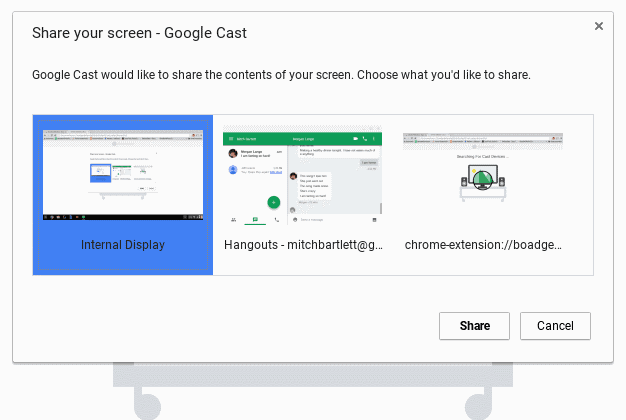
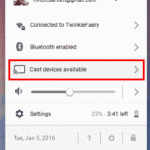
- Speil YouTube-videoer i høy kvalitet ved å bruke "Spill på TV”-knappen i YouTube-videomenyen.
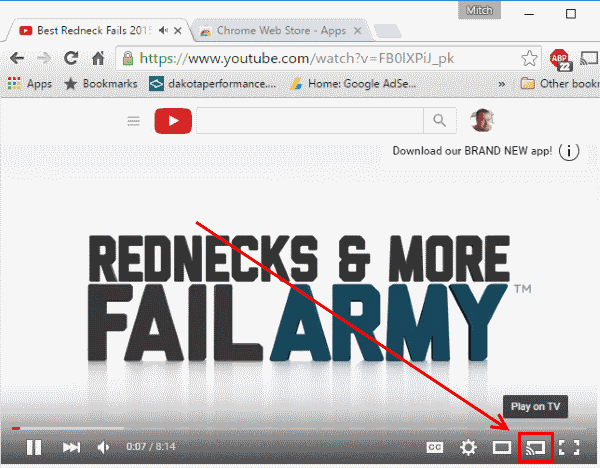
- Netflix har til og med en "Cast" ikon. Bruk den for bedre lyd og lyd med Netflix.
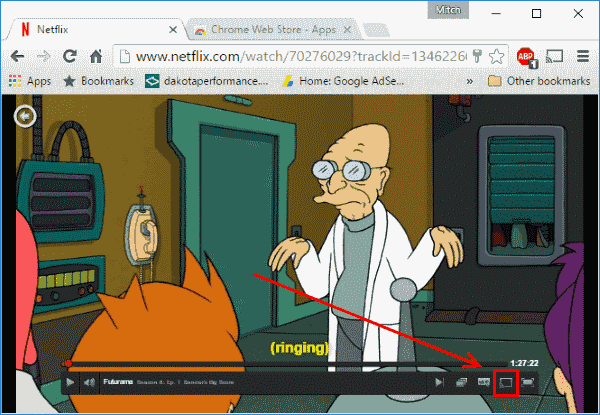
- Du kan velge "Intern skjerm” > “Dele" for å speile alt på skjermen din.
Kablet alternativ
De fleste Chromebooks vil ha en HDMI-port på siden eller baksiden av enheten. Bare bruk en standard HDMI-kabel for å koble den til TV-en din, og skjermen speiles på TV-en. Lyden vil også bli rutet til TV-en.